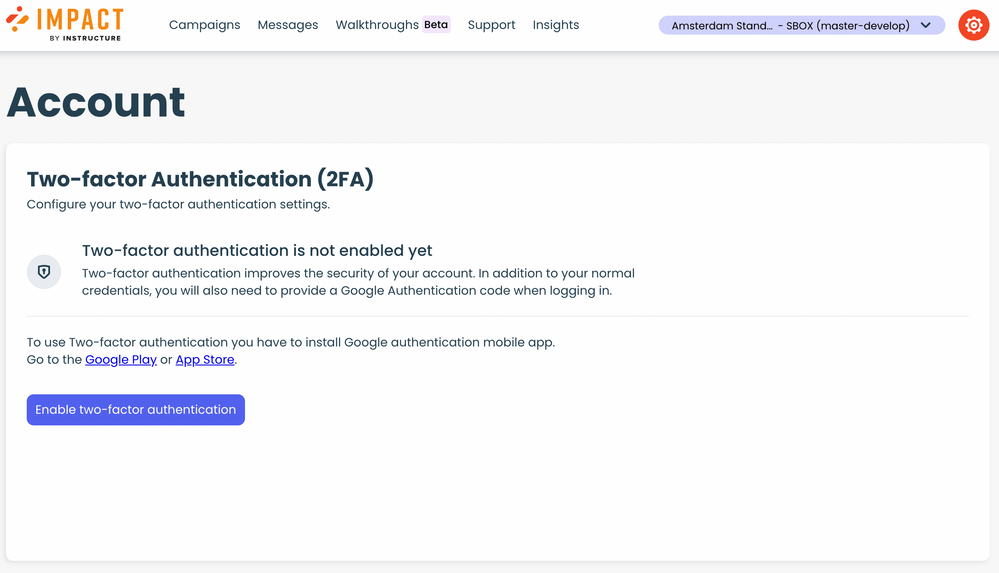Notas de la versión de Impact en ESPAÑOL (14/12/2022)
En esta versión de Impact, una versión con nuevas funciones para seguridad de la cuenta agregó la habilitación de la opción de autenticación de dos factores para el inicio de sesión. Adicionalmente, el panel heredado dirige a los usuarios a la nueva página de inicio de sesión, se actualizó el acceso y los botones del Centro de Soporte, y se actualizaron las etiquetas y botones de Configuración.
Con Impact, las instituciones pueden mejorar la adopción de tecnología y evaluar los efectos de la tecnología educativa. Además, los docentes y estudiantes pueden navegar por las plataformas nuevas sin problemas. Obtenga más información sobre Impact de Instructure.
Nuevas funcionalidades |
Seguridad de la cuenta
Autenticación de dos factores
| Guía(s) | ¿Cómo vinculo mi cuenta de Impact con autenticación de dos factores? |
| Blog | Impact introduce la autenticación de dos factores |
La autenticación de dos factores se puede habilitar y deshabilitar en Seguridad de la cuenta. Los usuarios pueden vincular las cuentas mediante Google Authenticator para habilitar la autenticación de dos factores. Después de ingresar las credenciales de inicio de sesión, se solicita al usuario que proporcione un código de autenticación de Google de 6 dígitos. Si la autenticación de dos factores se deshabilita mediante Seguridad de la cuenta, el usuario no necesita ingresar códigos adicionales para iniciar sesión.
Otras actualizaciones |
Tablero de Impact
Inicio de sesión en el panel heredado
En el panel heredado, los usuarios acceden a la nueva página de inicio de sesión con el botón Ir al panel de Impact.
Centro de soporte
Visibilidad del Centro de soporte
La visibilidad del Centro de soporte se ajusta en oculto para todos los usuarios de manera predeterminada.
Botón del Centro de Soporte
Cuando se selecciona el ícono personalizado o predeterminado para el botón del Centro de Soporte, solo se usa ese ícono. Los controles para arrastrar el botón del Centro de Soporte se muestran fuera del botón del Centro de Soporte.
Configuraciones
Botón Guardar los cambios
Si no se realizan cambios en la configuración, el botón Guardar los cambios aparece en gris. Después de realizar cambios en la configuración, se habilita el botón.
Etiqueta Configuración
Las etiquetas del Centro de Soporte en la configuración reflejan el mismo formato de mayúsculas.
Errores corregidos |
- Al ingresar su contraseña en el inicio de sesión, la contraseña solo se muestra cuando se resalta el botón Mostrar contraseña.
- En el Editor en línea, los campos de entrada y los detalles del elemento de ayuda se pueden editar cuando se selecciona Cuadro de herramientas de terceros.
- En Mensajes, se muestran las opciones del Editor de contenido enriquecido en el campo de entrada del editor de textos.
- Los cambios realizados en la personalización del Centro de Soporte se guardan y aplican en el LMS: Cuando se cambia el texto del botón del Centro de Soporte, también se aplica en el LMS.